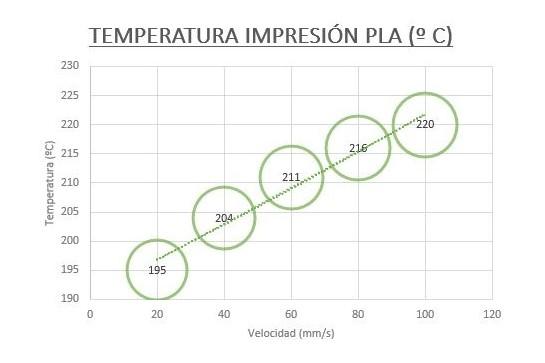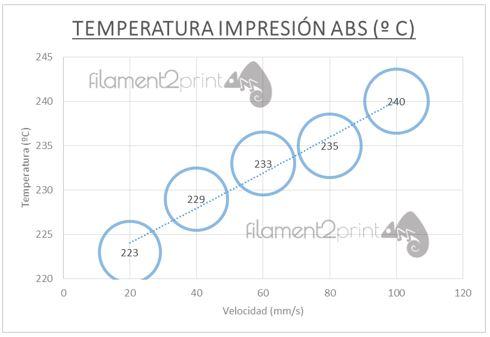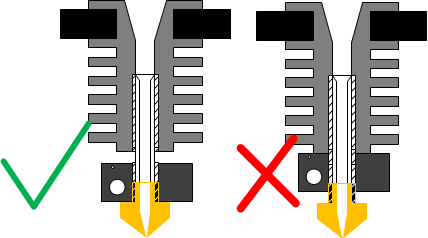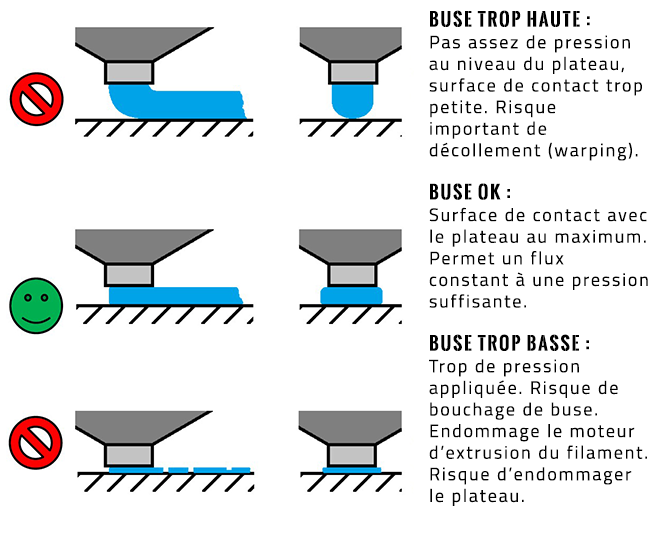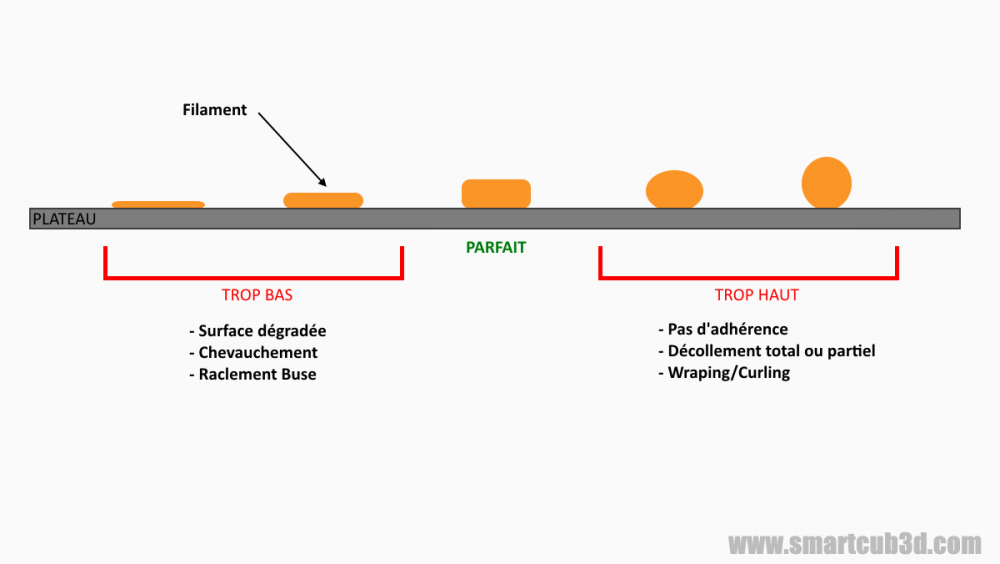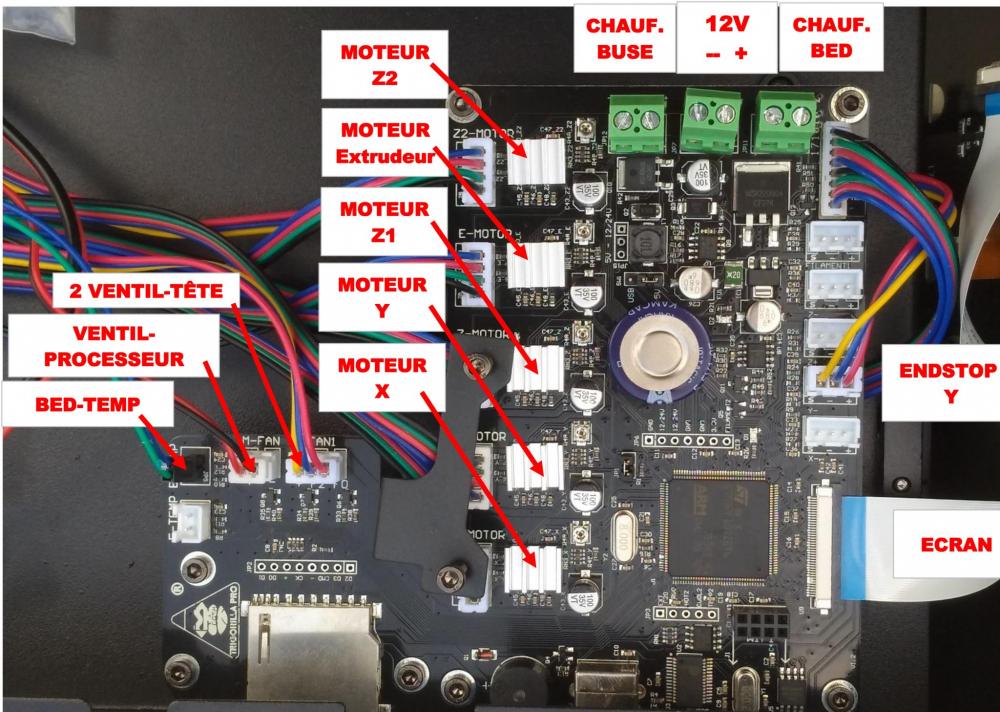Classement
Contenu populaire
Contenu avec la plus haute réputation dans 18/10/2021 Dans tous les contenus
-
Pour avoir une sécurité supplémentaire avec l'eau distillée, tu pourrais la faire bénir et à chaque utilisation un "Notre Père" et deux "Je vous salue Marie" seraient un plus non négligeable.4 points
-
Il faut éviter les théories ne reposant que sur des suppositions, elles permettent seulement d’échafauder des principes et des solutions qui ne tiennent pas debout. J'ai passé plus de 150 bobines sur mes bécanes et les deux seules fois ou j'ai eu un coincement ce fut de ma faute, le fil m'avait échappé des doigts lors d'un chargement. Mes bobines tournent librement sur des morceaux de tringles à rideau en bois, elles ne sont pas dans l'axe des machines, elles sont proche des machines et sur les huit Prusa ça fonctionne Nickel. Si tu as des coincements c'est uniquement parce que tu as lâché le filament par inadvertances. Une photo de deux bécanes: Idem pour les boites, il y a des bobines que je n'utilise que rarement et qui restent des mois sur les portiques.3 points
-
Un peu d'effort sur l'écriture svp, relisez-vous. Faites des phrases plus courtes et utilisez la touche entrée pour aérer votre texte. Du coup je n'ai pas vraiment compris votre problème et votre attente dans l'aide que vous souhaitez. Sinon dans la section creality du forum il y'a des tutos épinglés que je vous invite a lire (tuto montage ender 3 par Pat, et ceux de Fran6p sur les choses a vérifier avant impression et en cas de problème)2 points
-
2 points
-
Surtout que c'est géré d'origine par Octoprint mais il faut effectuer les sauvegardes manuellement : https://docs.octoprint.org/en/master/bundledplugins/backup.html (dans ce cas, il faut penser à télécharger ces sauvegardes ailleurs que sur le Pi). En ajoutant un greffon, on peut programmer des sauvegardes régulières (Cherry on the sundae : possibilité d'envoyer la sauvegarde sur une autre matériel informatique du réseau) Ou encore utiliser un autre greffon comme Gdrive Backup ou WebDAV Backup . En informatique, il y a trois règles à respecter impérativement : Sauvegarder Sauvegarder et sauvegarder2 points
-
2 points
-
A titre d'information ce n'est pas l'extrudeur qui chauffe sinon se serait inquiétant ^^. Mais la buse (chauffée par le corps de chauffe où elle est vissée)2 points
-
@Pouet Peut-être essayer de faire une copie image de ta carte SD, et recopier cette image sur une autre carte... tu as peut-être des secteurs defectueux sur ta carte qui bogue le démarrage....2 points
-
Tu peux voir la liste des modifications sur le github dont je t'ai donné le lien ci-dessus.1 point
-
17 mm/s c’est ridicule. Envoie une impression d’écran de tes paramètres de vitesse et saccade (jerk) en mode expert (avancé).1 point
-
ça marche ! j'avais un doute après ce que tu avais dit sur le firmware stock, je n'étais pas sûr de celui que j'avais mis, j'ai donc téléchargé un firmware sur le site de Maker Base...et magie tout est rentré dans l'ordre. Merci pour ton aide1 point
-
En même temps, les pièces sont en rupture de stock et ne seront plus fabriquées. Notre mission est citoyenne, la lutte contre le gaspillage et l'obsolescence programmée1 point
-
1 point
-
1 point
-
Les artistes ne se font pas tout seul, s'ils deviennent connus c'est car des gens les écoutent. Il existe ou a existé suffisament d'artistes, pour que chacun y trouve son compte !1 point
-
1 point
-
1 point
-
Cela devrait bien se passer, mais par sécurité je prierai pour ton FEP et celui qui l'utilise. PS: je t'attends samedi matin à confesse (ils m'ont oublié sur la liste des 3000, mais tu ne crains rien mon petit)1 point
-
1 point
-
Et c'est grâce à l'alimentation de l'imprimante que la carte électronique géré par le firmware envoie l'ordre de chauffe à la résistance qui... ok je sors --->1 point
-
J'ai créé un nouveau sujet dédié à ton problème :s1 point
-
En fait c'est la résistance qui est dans le corps de chauffe qui chauffe le corps de chauffe, qui lui même chauffe la buse1 point
-
1 point
-
Ton calcul est faux, c'est 120 et non 100 qu'il faut prendre (ou alors le calcul doit être fait avec 100 et 98, mais là tu compares des choux et des carottes ...) 92.73 * 120 = 11 127.6 11 127.6 / 118 =94.3 Ce qui est logique tu avais 2 millimètres de moins, il faut donc légèrement augmenter la valeur des steps/moteur. 92.73 * 100 = 9 273 9 273 / 98 =94.62 (à peu près identique) Globalement la formule est la suivante : step moteur corrigé = step moteur actuel * valeur consigne extrudée / valeur mesurée En général on marque à 120 mm, on extrude 100, et on mesure s'il reste plus ou moins 20 mm, parce que si tu marques 100 et extrudes 100, il sera impossible de mesurer ta marque après extrusion (sauf si tu as une valeur de step très basse ou un problème autre d'extrusion).1 point
-
1 point
-
Ceux qui s'abrutissent ,sont ceux qui regardent , et qui écoutent ; personne ne les oblige . et c'est à cause de ceux là que ce n'est pas près de s'arrêter. A+1 point
-
Je miserai sur la Z-seam (jointure/couture). Comment est-elle configurée ? à mon avis en aléatoire. Ton jerk et accélération sont gérés par le slicer ou par la machine ? As-tu fait le réglage de l'extrudeur pour contrôler que tu n'étais pas en sur-extrusion ? Quels sont tes paramètres de rétraction ?1 point
-
C'est pas faux... pour les écrous dans les profilé... j'ai pas hésité a en mettre en rab aux endroits stratégiques....ou dans le doute quand le plan est ambigu ... Du coups lors du montage .... je me suis dis plusieurs fois.... OUF!!! heureusement que je l'ai mis celui-la !!! Bon y en as qui servent a rien ... mais ca géne pas et peut toujours servir en cas d'upgrade... 15s tu est quand même optimiste !... ca se situe plustot au alentours de 3 a 5 minutes... bon ok on est loin des 15 a 20 minutes nécessaire a régler le plateau d'une anet ... Mais je trouve que cela reste fastidieux... et en plus je suis très feignant ! Et comme j'aime bien bidouiller.... Pourquoi je devrais me privé d'un autolevel sous prétexte que mon plateau est ridiculement petit ?1 point
-
Bonjour et merci à vous trois, mon week-end a été chargé mais j’ai pu faire quelques tests et il me semble que mon problème de BLtouch soit réglé : j’arrive enfin à faire un auto-level qui fasse bien le tour des 25 points de contrôle sans forcer la buse sur le plateau et lorsque j’appelle la commande « Z=0 » la buse se positionne systématiquement à la même distance du plateau. J’ai lu attentivement les différents sujets mis en lien par PPAC et me suis établi une marche à suivre (que je note ici pour ceux qui rencontreraient les mêmes soucis avec la sidewinder X2) : Éteindre la machine pour débrancher la nappe qui est reliée à la tête d'extrusion (dé-clipser la pièce plastique qui la maintient et tirer doucement dessus). Dévisser les deux vis apparentes sur le capot dan lequel la nappe était insérée et retirer celui-ci. A) Débrancher et rebrancher les câbles connectés au BLtouch (si le BLtouch ne déclenche pas en utilisant le doigt comme obstacle avant que la buse n'arrive sur le plateau.) Vérifier que le BLtouch fonctionne correctement (voir ci-dessous). B) Rectifier la verticalité du BLtouch en desserrant et resserrant les 2 vis qui le maintiennent et en s’assurant qu’il est vertical. Vérifier que le BLtouch fonctionne correctement (voir ci-dessous). C) Régler la hauteur de déclenchement en utilisant la vis qui est sur le dessus du BLtouch : - Quand la pointe du BLtouch est dépliée, il faut au moins 2,3 mm entre la pointe de la buse et la pointe du BLtouch (la buse devrait être dans la plage 2,3 - 4,3 mm - au-dessus bien sûr). - Si la pointe du BLtouch est « rangée », il faut 2 mm entre le BLtouch replié et le bed (quand la buse est à 0). Vérifier que le BLtouch fonctionne correctement. : Rebrancher la nappe et allumer la machine. 0- réglage du Z-offset (Tools > More > Z=0), point de mesure centrale et ajustement du Z offset en + ou - pour que la buse gratte à peine la feuille. Ne pas oublier le EPROM Save. (Ce point est ajouté par rapport aux conseils lus ailleurs, car, dans mon cas, la buse était à plus d'un milimetre du plateau.) 1- réglage manuel du bed via la feuille de papier, faire 3 fois le cycle de réglages manuel. (Tools > Level) 2- réglage du Z-offset (Tools > More > Z=0), point de mesure centrale et ajustement du Z offset en + ou - pour que la buse gratte à peine la feuille. Ne pas oublier le EPROM Save. 3- lancer un Auto Bed Leveling (Tools > More > Auto-Level) Le BLtouch fonctionne correctement si : - en point 3, l'auto-level a bien fait le tour des 25 points de contrôle sans message d'erreur. - en point 2, ou à l'appel de la commande "Z=0" après la procédure, la buse se remets exactement à la même distance du plateau que la fois précédente. Dans mon cas, je n’ai eu besoin que de faire le point B et vérifier que le BLtouch fonctionnait correctement. Donc merci a TonyNarko67, c’est bien le même soucis que lui. Et enfin, pour répondre à MrMagounet, mon mail avait bien été envoyé à Artillery france… En fonction de mes résultats de ce jour, je ne crois pas que j’aurai besoin de contacter le SAV de artillery.com. Je ferai quelques impressions dans les jours qui viennent pour confirmer tout cela. Si vous voyez ses points à corriger dans la procédure ci-dessus n’hésitez pas à me le signaler, je modifierai en conséquence. Tom1 point
-
1 point
-
Salutation ! A tu testé de lire la carte SD sur ton PC vérifier si il reste de l'espace libre ? Tenter d'en faire une sauvegarde et si tu a un outils de test de carte SD la vérifier ? tu a peut être des secteurs/blocks défectueux Brancher un écran au RPi et voir si il y a des erreurs au démarrage ? Sinon utiliser une autre carte SD pour réinstaller OctoPi et garder celle en cours d'utilisation et ne plus l'utiliser sauf pour y retrouver certain fichier ?1 point
-
Qui va nous faire un tutoriel "comment transformer sont tapi de marche/course en imprimante 3D modulable" ... ou éventuellement la version pour caisse de super marché avec tapis roulant ... ? Mais 200$ pour le tapis et la limitation des matériaux d'impression car pas de caisson ... c'est a prendre en compte (merci fran6p pour l'analyse poussé) ... surtout si c'est pour au final imprimer des pelles rose en PLA? comme dans la démo1 point
-
oui i y a trois trucs ... sans rajouter une usine à gaz. 1) ne jamais lâcher le fil, 2) Mettre un ptfe entre la bobine et la tête (ça freine le fil et évite les "relâchements" lors des mouvements de la tête, 3) ne jamais lâcher le fil.1 point
-
Je déterre ce post ! Il vient de m'arriver presque la même mésaventure et j'ai appliqué ta méthode mais trop tard ..... Juste après avoir commandé chez Wanhao la totale. Génial ton truc, je n'avais pas lu jusqu'au bout et première impression tout part en vrille le plateau n'adhère pas ! Ensuite je l'ai "rayé" avec du paiper verre très fin et le top du top1 point
-
Salutation ! Le format de fichier image .heic n'est pas pratique si tu veux le plus de vue et donc de réponse passe le avant dans un convertisseur du genre https://convertio.co/ pour l'avoir en .jpg ou .png ou ... comme cela on peut directement le voir sur le forum. : Donc ton Z fonctionne via l’écran mais pas lors des impressions ... Peut tu nous passer pour vérification un fichier .gcode où tu a le problème ? Sinon sur la D12 il y a aussi une histoire de vis sans tête qui si mal serré, laisse éventuellement, la buse et le heatbreak bouger de haut en bas (dans le sujet suivant tu trouvera des explications de @Jonathan06 pour vérifier/corriger ce petit truc subtil.) Edit : Après un home, Pour un déplacement en Z de 100 demandé via l’écran tu a bien 100 (un objet de 100 mm passe pile sous la buse ) en réel ? Vérifier les câbles et connecteur du moteur Z (si pas un faux contacte dans une certaine positions ?)1 point
-
Le tour du propriétaire En déballant l'imprimante, j'ai aimé voir un axe Z synchronisé électriquement (deux moteurs, garants d'une parfaite parallélitude (#FrançaisLangueVivante @fran6p) plateau/axe X lors du déplacement de l'axe Z) et mécaniquement (une courroie entre les deux tiges trapézoïdales, garante d'une parfaite parallélitude plateau/axe X lorsque la machine est éteinte, ce qui implique de na pas avoir à refaire le réglage au prochain démarrage). Bien évidement, cette parallélitude n'est valable que si elle a bien été réglée dès le départ. On pourra également noter la présence d'anti wobble sur les axes Z ainsi que d'un capteur de filament qui s'allume dès qu'il est alimenté (rouge : pas de filament, vert : filament présent). Plus bas, à la base des axes Z, on peut voir l'utilisation de coupleurs rigides ce qui est une bonne chose pour la qualité des futurs impressions. [Aparté] Contrairement à un coupleur souple, les extrémités hautes et basses du coupleur rigide sont toujours à la même distance l'une de l'autre. Sur un coupleur souple, lorsqu'il y a un point dur sur l'axe Z, le coupleur se compresse puis se détend une fois le point dur franchi, ce qui a pour conséquence de flinguer votre impression. Un coupleur comme celui en photo peut se compresser d'un bon millimètre, à comparer avec une impression dont la précision est de 0.2 millimètres [/Aparté] Plus bas se trouve le plateau chauffant en 220V de 300*300 mm de surface utile, dont le dessous est isolé. (les étiquettes vont poser problème pour profiter de toute la surface d'impression) La pièce anodisée bleu est jolie, les molettes sont d'une taille suffisante (surtout qu'elles ne vont presque jamais servir). Pour continuer sur le plateau, la gestion de la connectique d’alimentation est bien réfléchie, semble solide et devrait résister aux déplacement de l'axe Y. Dernier point primordial concernant le plateau : la planéité. Simplement parfait. Maintenant direction la tête d’impression sur laquelle on trouve un système pour le refroidissement du filament tout juste déposé, la buse d'impression avec sa chaussette (pour limiter les écarts de température), un bl touch et une led ? Yes, une led ! Voici d'autres photos de l'imprimante avec ses connectiques et quelques détails. Je trouve que l'utilisation de nappes au lieu de torons est un choix technique intéressant de par sa simplicité. Voici l'écran après la mise sous tension de la X2. (pensez à vérifier que le commutateur rouge en photo ci dessus affiche 230V !) Prochaine étape : la mise en route de l'imprimante.1 point
-
Merci à YO! pour ses conseils . … cliquez sur la zone en bleu pour arriver au post concerné. ANYCUBIC I3 MEGA : les élémentaires..... et un peu plus dernière mise à jour : novembre 2018 La majorité des imprimantes 3D personnelles fonctionnent selon le principe FDM . Il est l’acronyme anglais de Fused Deposition Modeling qui signifie « modelage par dépôt de filament en fusion ». le principe est détaillé içi Avant toute chose, comprendre la chaîne : Quel que soit le programme que vous utilisez pour votre chaîne d'outils de modélisation 3D (CAO ) , tant que vous pouvez exporter un modèle solide , un trancheur peut le «découper» en code G, et le microprogramme Marlin fera de son mieux pour imprimer le résultat final a/ première étape : le dessin en 3D : de nombreux programmes permettent de dessiner en 3D : les meilleurs 2018 gratuits Ces programmes sauvent leurs fichiers sous le format .STL ( tout comme un document texte word sera sauvé sous le format .doc) Il est aussi possible de télécharger de nombreux fichiers tout fait ( voir rubrique «Site de téléchargement de modèles » ci-dessous) b/ deuxième étape : le trancheur ( slicer) : L’imprimante 3D crée le modèle en déposant du filament fondu couche après couche. Il faut donc découper le modèle à imprimer en couches plus ou moins fines. C’est le rôle du programme « trancheur ». ici aussi, il en existe de nombreux : Cura , Slic3r , Simplify3D, Skeinforge … les meilleurs 2018 Ces programmes génèrent ces instructions de découpes sous le format G-code. ( voir rubrique CURA ci-dessous). C/ troisième étape : le programme de commande de l’imprimante. Il faut enfin un programme capable de lire les G-Codes et de les utiliser pour commander les moteurs, l’extrudeuse, le chauffage, la ventilation, etc.. Ce programme est le MARLIN , utilisé par presque toutes les imprimantes qui nous concernent. Il existe en plusieurs versions. Anycubic : vidéo officielle de présentation de la I3 MEGA , le site Anycubic . N’hésitez pas à aller fouiller dans l’onglet « support & download ». page faceBook du constructeur , mail : support@anycubic3d.com ou larry@anycubic3d.com Présentation et tuto de démarrage : questions avant l'achat ok, sûrement un peu tard Mega I3 : présentation et guide de démarrage Impression 3D : Tutos de YO' : une mine d’infos admirablement présentées. La machine : La v2 a le plateau ultrabase, le double endstop, de meilleures connexions mais pas de capteur pour la mise à niveau du lit chauffant (heatbed) . détails en photos , glossaire définitions : extrudeur et hotend , composition de l'extrudeur et différence entre système Bowden ( d'origine) et "direct drive" voir aussi le point 1. Product overview du manuel fourni avec la machine le rôle du guide fil , zoom sur l'entrainement du fil , l'extrudeur en détail définitions : les ventilateurs de tête : Si on se place face à l'imprimante, celui de la hotend est celui de droite il se met en route à partir de 50 ou 60°C à la mise en chauffe de la buse…tu ne peux en aucun cas le gérer toi même c'est la carte qui le gère…. celui de gauche est celui de refroidissement de la pièce, il est géré par le g-code que tu as fait dans ton slicer ( Cura, …) ,habituellement on le met en route dès la 1ere ou 2é couche pour le PLA et on le met a 0 si on fait de l'ABS. Nb : un ventilateur 12v acheté séparément a en général 3 fils: Fil rouge : +12V, Fil noir : 0V (ou masse), Fil blanc ou jaune : non utilisé içi carte mère "trigorilla" (ancienne version) carte mère et stepper nouvelle version 32bits livrée en 2018 ( ventilateur retiré) : À noter : les connecteurs asiatiques sont souvent du type avec embases à détrompeur JST-XH, avec un pas de broche 2.00mm (ex : ventilo) ou 2.54mm (ex : cartouche chauffage tête) . Les connecteurs à sertir correspondant se trouvent facilement sur le commerce en ligne. voir détails içi la pince à sertir à utiliser est la PA-09 déballage et montage de l'imprimante exemple de check list de démarrage , voir aussi les guides à l’installation fournis avec la machine (sur la carte SD) . y ajouter les points repris ci-dessous. Mieux vaut prévoir … : ne pas hésiter à vérifier si toutes les vis sont bien serrées (pourquoi pas un peu de frein filet), idem pour les pièces de l'extrudeur , tous les connecteurs de câbles sont-ils bien enfoncés (même ceux invisibles car dans le caisson), la bonne tension (220v) est-elle correctement sélectionnée,… Attention : les fils électriques aboutissant dans un connecteur sont simplement enfoncés à l’arrière de ceux-ci. voici ce qui peut arriver ! Pensez à les «pousser » dans le connecteur. Astuce pour repérer les axes X, Y et Z Astuce : sortir complètement le tube qui guide le filament (tube PTFE) du gestionnaire de câble noir qui contient tous les câbles électrique pour la tête d'impression. Cela permet de rendre ce dernier plus mobile et de le coincer vers l'arrière afin qu'il ne gêne pas la montée. explications içi et aussi içi la première fois, vérifier l’axe Y avec le test de la vitre : Pourquoi et comment ? Si nécessaire, ajuster. autre approche du même problème. avant leveling : rendre l'axe Z // à l'axe X . N'hésitez pas à vérifier l'axe Z très régulièrement. faire le leveling après avoir fait chauffer le bed à 50°c durant 10 minutes. À noter que le point central du bed est souvent signalé comme légèrement déformé par rapport aux quatre coins. Merci à Bosco2509 Merci à Lion02 Comment faire un leveling ( =mise à niveau correcte du plateau par rapport à la tête ) ? nb : à refaire à chaque changement de buse ou de tête. petite video explicative ....... et aussi celle-ci . voir aussi : galère pour le réglage du plateau (bed) Astuce : pour un réglage aux petits oignons avec un comparateur numérique et son support et avec les explications d'utilisation à faire régulièrement : * graisser (graisse au Téflon- ptfe ou graisse lithium, parfois appelée graisse blanche ) les axes Z * huiler (huile fine) légèrement les autres. détails et explications içi * huiler les roulements (ventilos, etc ..) avec de l’huile de machine à coudre. comment procéder ? "Il suffit de décoller l'étiquette et de déposer une goutte d'huile fine sur l'arrière de l'axe (sans enlever le petit circlips en plastique). Mettre du scotch si ton étiquette ne recolle pas correctement après". si Axes placés sur home, mais buse mal positionnée : comment résoudre ce souci ? à faire : Isoler l’espace entre le bed et son support ( laine de verre, de roche, feuille alu, etc ..) Cela facilitera la montée en T° et améliorera la stabilité de la T°, avec en sus, une certaine protection thermique pour l’électronique se trouvant en dessous. Adhérence de la pièce sur le plateau : « le secret , c'est de ne jamais toucher le plateau avec les doigts. » astuce : faire un jus de consistance moyenne de colle UHU en bâton cassé en petit morceaux dilués dans de l’alcool isopropylique. En badigeonner le plateau. Le faire chauffer pour évaporer l’alcool. plateau d’ultrabase : il remplace la plaque de verre pour impression en PLA patience, le plateau monte en moyenne de 10 degrés par minute : explications nettoyage avec de alcool isopropylique et JAMAIS avec de l'acétone astuce : Attendre que sa T° soit descendue vers les 30°-40° pour décoller facilement la pièce imprimée : explications à faire : imprimer et placer dès que possible ce guide câble : version 2 explications ou autre modèle explications tendeur de courroie : si vous avez besoin de retendre une courroie, utiliser le ressort d’une pince à linge. calibrer l'écran tactile Mofset : astuce pour soulager facilement et à faible coût la carte électronique d'origine en pilotant séparément le heatbed : explicatif et video d'aide TL-smoothers vs TMC2100 : comment améliorer la qualité d'impression : explicatif Tutoriels divers et améliorations : les bases avec les tutos de YO' et aussi sur le forum dédicacé aux I3 MEGA içi et sont à parcourir par vous même. Astuces pour une bonne impression : 12 astuces et un peu plus ... ( en anglais, donc click droit "traduire en français ) Site de téléchargement de modèles : Thingiverse, ( avec spécifique à Anycubic : Thingiverse Anycubic ) ou Youmagine et liste d'autres sites sur All3dp Liste des accessoires et pièces détachées : regardez içi Boutiques : Boutiques fréquemment citées : ( non exhaustif, il y en a sûrement d’autres) pour un retour d’expériences sur les fournisseurs et leurs consommables : 6 pages instructives filaments : grossiste3d ( le plus plébiscité sur ce forum ) ou : Filament-abs machines, accessoires et filaments : Isa3d ( nombreuses références sur ce forum ) machines, accessoires et petites pièces ( prix géniaux mais stock « fluctuant », excellente alternative à Amazon ) : Aliexpress machines, accessoires et filaments : Gearbest ( prix intéressants, attention aux délais de livraisons très long pour les cartons de plus de 5kgs) machines, accessoires et filaments : Amazon (+ cher, mais livraison souvent plus rapide que Aliexpress) , ex filament : Amazon filament filaments : optimus, SOVB et 3d OnLine, .... Carte SD : Carte SD : * préférer une impression au départ de la carte SD : plus fiable que par liaison USB et permet une reprise en cas d’interruption. explications ( notice d'instruction PDF incluse dans le post). * n’hésitez pas à remplacer celle fournie avec l’appareil car cette carte est souvent de très mauvaise qualité. * formatage : basique en fat 32 * Astuces : ne mettez que très peu de fichiers sur cette carte, avec des noms simples : pas de signes spéciaux ni de lettre accentuée ni espaces. la tête : sur la I3 MEGA, c'est une E3D V5 tuto pour assembler correctement une tête Merci Lion02 pour ce lien c'est aussi très bien expliqué içi ( ne pas oublier la vidéo proposée) Merci à Dadour13 et à Fran6p astuce : ne pas oublier la pâte thermique et la bande téflon. Buses : @Kachidoki nous a analysé diverses buses ( du super top à la bon marché chinoise) : les photos sont édifiantes ! la buse doit être considérée comme une pièce d'usure qu'il faut changer régulièrement. quand ? il n'est pas très clair de déterminer le moment opportun. quelques pistes sur ce post rappel : refaire un leveling après chaque changement relation entre diamètre et hauteur de couche : içi choisir son diamètre : içi changer la buse : tuto d'Anycubic et "Oui faut le faire a chaud. Tu bloque avec un clé le bloc de chauffe pour qu'il bouge le moins possible et avec une autre tu devise la buse. Faudra pas viser trop fort quand tu mettra la nouvelle, tu la vise un tous petit peut et tu la laisse chauffer le temps qu'elle soit a température et tu fini de viser. Contrôle/reglage du bed et c'est tous bon ." Filaments : tuto : changement de filament : " Si ta buse est froide tu fais avant un "pré heat" PLA quand elle est arrivée a température, je fais un "filament remove" sur quelques centimètres puis je finis a la main. Si ta buse est chaude tu ne fais pas de preheat bien entendu. puis toujours quand ta buse est chaude tu mets a la main le nouveau filament jusqu'à ce que tu le vois arriver (a travers le tube ptfe) au niveau de la tete d'impression et tu finis avec la commande filament in jusqu'à ce que le fil commence a couler par la buse ,là tu fais un stop et tu retires le morceau de filament extrudé.." astuce pour le changer en cours d'impression généralités : à garder dans une boite hermétique à l’abris de l’humidité et mettre un dessiccateur : explications à dépoussiérer avant l’extrudeur…. et à huiler (végétale) très légèrement : ?? explications astuce pour ne pas dérégler le // des axes Z lors d’un changement de filament ou autre : avec cet accessoire , explications PLA : * Si pas d’ultrabase, imprimer sur une plaque de verre de 22 cm x 22 cm de 3 ou 4mm d’épaisseur. explications Certains préfèrent le verre borosilicate qui tient mieux à la chaleur… ou du verre trempé la discussion içi Attacher avec 3 pinces et mettez un petit morceau de Kapton sous le Bed à l'endroit où il y aura les pinces. Cela le protégera. l'astuce içi + offset des 4mm (ou 3mm) sur le Z dans le « g-code start » (cnf section G-code) ( valeur négative pour relever la tête) G28 Z-4 ;move Z to min endstops avec offset de 4mm faire le livelling sans la plaque de verre, après avoir fait chauffer le bed à 50°c utiliser de la laque forte pour collage de la pièce à imprimer sur le verre ou du Dimafix qui a la particularité de ne coller qu'en étant chauffé. explications T° extrusion de 190 à 220°c, bed à 50°c, ventilation activée. Param de Slayer-fr sous simplify3d : en retract je suis à 5.60 avec une vitesse de 120mm/s , temperature 190 et 60 sur plateau en verre , ou 40 sur le buildtack , extrusion 0,92 ajuster la T° à la vitesse : post traitement : avec du chloroforme ou avec de l' ethyl acetate ?! ABS : pas de plaque de verre car l'ABS n'y adhère absolument pas, mais du buildtack si pas d’ultrabase : explications suggestion : verre d’un côté et buildtack (si pas d’ultrabase ) collé de l’autre. Attention de modifier l’offset en conséquence !! pas de ventilation du tout, de la première à la dernière couche : dans Cura, décocher la case « Activer le refroidissement de l’impression », section « refroidissement » lisez ceci et aussi ceci offset à zéro sur le Z dans le « g-code start » (cnf section G-code)) G28 Z0 ;move Z to min endstops sans offset Autre suggestion : pour ne pas abîmer le builtack , il est bon de remonter l’offset de -0,35mm ( valeur négative = remonter la tête) Astuce : mettre l’imprimante dans un caisson. Prévoir alors une ventilation de l’électronique. explications , complétez par ceci et avec ce caisson T° extrusion de 220 à 250°c, bed à 105°c Paramètre de Slayer-fr sous simplify3d : en retract je suis à 5.60 avec une vitesse de 120mm/s , 220 et 110 sur plateau en verre , ou 95 sur le buildtack , extrusion 0,98 Ajuster la T° à la vitesse : post traitement : utiliser de l' acétone pour améliorer grandement l’état de surface de la pièce. info sur le futur de l'ABS : « du filament pour remplacer l'ABS existe, il y en a d'ailleurs plusieurs : le PETG ou le Gfile suivant les marques , tu as aussi l'ABS + ou l'ABS X suivant les marques , qui a les caracteristiques de l'ABS mais le warping et la retractation en moins. Je pense que petit a petit l'ABS qu'on connait actuellement va progressivement disparaitre . » Astuce : vérification de la qualité de notre fichier STL : Avant toute impression, nous faisons vérifier et corriger automatiquement les défauts de nos fichiers STL par NETFAB d’Autodesk. a/ télécharger et installer la version d'évaluation (gratuite). Elle permet d’utiliser le programme durant 30 jours avec toutes ses options payantes. Ensuite, le programme continuera à fonctionner en tant que version « basic gratuite », ce qui est amplement suffisant pour l’usage que nous en avons. explications içi b/ utilisation pour une vérification et une correction automatique : ultra facile, juste quelques clics. menu « project –> open » et choisir le fichier STL à traiter cliquer le bouton en bas à gauche « add parts » cliquer sur la croix rouge en haut à droite cliquer sur le bouton « automatic repair » en bas à droite cliquer sur « execute » lorsque traitement terminé ( durée selon complexité de la pièce, mais rapide), cliquer sur le bouton « apply repair » en bas à droite cliquer sur le bouton « remove old part » sauver le nouveau fichier : menu « part -> export part –> as STL ». Par défaut, le programme ajoute le mot « repaired» au nom d’origine. Il est en effet souhaitable de ne pas écraser et de conserver le fichier d’origine. Attention à un nom de fichier trop complexe pour l’imprimante : à simplifier pour éviter toute erreur lors du traitement par cette dernière. CURA : Ce programme traduira le fichier STL en langage G-Code lisible par l'imprimante. De nombreux programmes existent. Cura a été déclaré meilleur trancheur / slicer 2018 gratuit pour débutant. dernière version içi Paramètres de l’imprimante : ( menu "imprimante->gérer les imprimantes") Vous avez normalement introduit votre imprimante au premier démarrage de Cura, sinon, faite le dans maintenant. Taille de la buse : à spécifier sous onglet « extruder » G-code start et fin : permettent d’initialiser et de clôturer proprement une impression . Se trouvent dans paramètres imprimante. Voir section g-code ci-après. Pour un tour d'horizon de ses possibilités, regardez içi Paroi : souci de définition ! La « paroi » réelle de votre modèle tel que reprise dans le STL n’est pas la « paroi » dans Cura. En effet, la paroi de votre modèle sera construite avec l’impression de plusieurs fines «cloisons», complétées d’un remplissage entr’elles. Ces « cloisons » sont malheureusement appelées « paroi » dans Cura, ce qui peut prêter à confusion. L’ensemble « parois » (cloisons) + remplissage sont appelés « coque » dans Cura. Ex : la paroi de votre modèle STL est de 1mm. Dans CURA, vous paramétrez à 2 le nombre de « parois » (cloisons) et à 0.4mm l’épaisseur d’une paroi (cloison). Cura va construire 2 parois (cloisons) de 0,4mm et remplir l’espace entre ces deux parois (cloisons) pour obtenir l’épaisseur de 1mm telle que dessinée dans votre STL les paramètres dans CURA : excellentes explications avec ce TUTORIAL CURA C’est en anglais, mais il est important de lire et comprendre l’entièreté de l’article. Utilisez GOOGLE traduction si nécessaire (click droit dans le texte– traduire). De plus, la seconde partie (The Recommended settings) donne des tas de conseils pour paramétrer Cura. Intéressant pour compléter votre info, car finalement les principes sont un peu les mêmes : le mode d’emploi d’un autre programme : SLIC3R Afficher les paramètres cachés : certains paramètres sont cachés. Pour les afficher : passez la souris sur le titre de la section concernée ( ex : section "qualité") et cliquez sur la roue qui apparaît à droite. Cochez ensuite la case du paramètre que vous voulez voir affiché. Autre manière : menu "paramètres->configurer la visibilité des paramètres" . paramètre Qualité, hauteur de la Couche : pour un réglage optimal on recommande de ne jamais dépasser 3/4 du diamètre de la buse de son imprimante. L'épaisseur minimum de couche est 1/4 du diamètre de la buse. Pour imprimer en 0.05, faut une buse de maximum 0.2. paramètre Qualité, largeur de ligne : En règle général on règle la largeur du filament extrudé 10 à 20% au dessus du diamètre de buse. Soit 0.44 à 0.48 pour une buse de 0.4mm. détails içi Notez aussi que à volume égal, la largeur de la matière, une fois déposée, est plus large d’approximativement 20%.Par exemple pour une buse de 0,4mm, la largeur (quelle que soit la hauteur de couche) est de 0,48mm, le débit étant modulé par le logiciel de tranchage. détails içi paramètre Coque, épaisseur de la paroi (cloison) : Le paramètre le plus important de cette section. L'épaisseur de la paroi (cloison) ajustera l'épaisseur totale des parois (cloisons) extérieures (mais pas les parois (cloisons) supérieures ou inférieures). Cette valeur doit être un multiple entier de la taille de buse de votre imprimante. Par exemple, si la taille de la buse de votre imprimante est de 0,35 mm et que l'épaisseur de la paroi (cloison) est 3 fois supérieure (1,05 mm), l'imprimante imprime essentiellement 3 parois (cloisons) (chaque paroi (cloison) ayant une épaisseur de 0,35 mm). En général, une épaisseur de paroi (cloison) de 2 ou 3 fois le diamètre de la buse est suffisant. Une valeur plus élevée créera un modèle plus robuste et réduira les risques de fuite, tandis qu'une valeur inférieure peut réduire considérablement le temps d'impression et le coût du filament. paramètre Coque, couche inférieure (Nombre de couches de fond) : « Pas mal de monde ne met qu'une couche pour le fond. » avis içi paramètre Coque, correction en cas de non respect de la taille du modèle imprimé L'expansion horizontale nommé erronément «vitesse d’impression horizontale » peut corriger un rétrécissement dû au refroidissement. paramètre Coque, alignement de la jointure de z. : Pour un meilleur résultat, sélectionner « aléatoire » paramètre Coque, remplir les trous entre les parois (cloisons). : Il y a deux choix : nulle part ou partout. J’ai choisi l’option "partout" pour rendre le modèle plus solide. paramètre Coque, alterner des parois (cloisons) supplémentaires : Cura offre un compromis entre l'épaisseur de paroi et la vitesse d'impression grâce au paramètre Alternate Extra Walls. Lorsque cette option est activée, le logiciel Cura ajoutera une couche interne supplémentaire à chaque couche. paramètre Matériaux, rétractation : attention, importante source de soucis. Pas assez : le filament fondu continue à couler lors du déplacement : Cheveux d’anges -Stringing or Oozing Trop : le filament se solidifie dans la zone moins chaude : bouchage de la buse. on conseille de ne pas dépasser 4 à 6mm de distance de rétractation à une vitesse d’environ 65 à 80 mms/s : exemple d'impact certains conseillent de ne pas dépasser 1mm à 2mm . Attention que cette valeur concerne l’extrusion directe (direct drive – non d’origine sur la I3 Mega – voir définitions dans le tuto pour débutant de YO’). Dans ce cas, la rétractation doit effectivement être plus courte. voir explications içi fran6p signale un post très intéressant sur le rétractation fournissant de nombreuses astuces. En anglais, donc à lire avec le click droit « traduire en français » paramètre Remplissage, imprimer le remplissage avant la paroi : Paramètre caché, donc le faire apparaître pour pouvoir le décocher car « Pour Cura, tu peux améliorer grandement tes prints en décochant "Infill before walls" dans les options de parois, c'est probablement l'option qui te fera gagner le plus en qualité en sortie de boîte » : détails içi paramètre Vitesse, vitesse d’impression de la paroi extérieure : Pour limiter l’augmentation du temps d’impression tout en améliorant le rendu extérieur, il peut être souhaitable de baisser uniquement cette vitesse d’impression de la paroi exterieure (baisser par tranche de 10mm/s) , alors que les autres vitesses ( paroi interne, remplissage, ..) peuvent rester plus élevées car l’éventuel impact visuel sera non visible. paramètre Vitesse, accélération. Diminuer la vitesse d'accélération à 1000mm/s permet de diminuer les vibrations de la machine. Cela augmente la qualité de l’impression et fatigue nettement moins votre machine. Ou mieux, ajouter de manière permanente dans le script de début ( G-code start) : M204 P1000 T2000 ;set max printing acceleration to 1000mm/s² and travel to 2000mm/s² M205 X10 Z5 ;set X/Y jerk to 10 and Z to 5 Les différences d'accélérations sont appelées JERK ( nommé "saccade" dans Cura) . Si vous désirez mieux comprendre cette notion, regardez cette video paramètre adhérence, type d’adhérence du plateau : détails içi pour améliorer l'adhésion au plateau. « chez moi le mode jupe est d'office imprimé à chaque fois, il s’agit d’un contour qui entoure le modèle. La jupe est extrudée avant de commencer l’impression du modèle et elle est écartée de 3 à 4 mm du modèle. Elle a plusieurs utilités : elle permet d’amorcer un flux régulier de filament ainsi que de détecter des problèmes d’horizontalité du plateau avant de commencer à imprimer le modèle » utiliser le mode « raft » pour éliminer les différences de leveling du bed lors d’impression très fines. .. mentionné plusieurs fois, pas noté les endroits, sorry paramètre experimental, utiliser les couches adaptatives : détails içi permet d’améliorer la qualité de la finition d’impression, mais semble augmenter considérablement le temps d’impression. G-codes : instructions données à l’imprimante pour imprimer. ils sont générés par le programme de tranchage ( ex : Cura) nom du fichier G-CODE : pour éviter des soucis de lecture : utiliser des noms avec un maximum de 10 lettres, sans signes spéciaux ni lettre accentuées. Limitez le nombre de fichiers sur la carte à un max de 8 Pour comprendre les codes d’initialisation et de clôture de votre imprimante. Vous les trouverez dans paramètres, imprimante, gérer les imprimantes, onglet paramètres de la machine : Tuto G-codes , le plus utilisés , tous les codes , explications détaillées içi rappel : tout ce qui se trouve à droite du « ; » veut dire commentaire et non instruction G-CODE départ et fin de l’imprimante : Vous les trouverez dans paramètres, imprimante, gérer les imprimantes, onglet paramètres de la machine Remarque : lors de l'installation de Cura, le programme injecte dans les paramètres de l’imprimante les codes recommandés pour la machine sélectionnée. On peut le conserver ou les remplacer/compléter par ceux trouvé sur le forum. exemple içi G-START : Il suffit de le compléter avec ce qui suit , à ajouter dans la section G-start des paramètres de l' imprimante dans Cura ; réduction des vibrations en diminuant les accélérations M204 P1000 T2000 ; set max printing acceleration to 1000mm/s² and travel to 2000mm/s² M205 X8 Y8 Z5 ; set X/Y jerk to 8 and Z to 5 ; reprise de l’impression via carte SD en cas d’interruption G5 ; voir tuto « anycubic, resume from outrage.pdf» sur la carte SD ; offset pour plaque de verre de 3mm G28 Z-3 ; move Z to min end stops avec offset de -3mm ( négatif = tête relevée) attention : l’offset de la tête doit être paramétré différemment si la hauteur de l’ajout sur le lit est différente : ex : rien : Z0 , ajustement pour builtack Z-0.35, verre 3mm + builtack Z-3.35 , etc … exemple : ce qui donne ceci avec un offset (de la tête) nul : G21 ;metric values G90 ;absolute positioning M82 ;set extruder to absolute mode M107 ;start with the fan off G28 X0 Y0 ;move X/Y to min endstops G28 Z0 ; move Z to min end stops avec offset de 0mm G1 Z15.0 F{speed_travel} ;move the platform down 15mm G92 E0 ;zero the extruded length G1 F200 E3 ;extrude 3mm of feed stock G92 E0 ;zero the extruded length again G1 F{speed_travel} ;Put printing message on LCD screen ; réduction des vibrations en diminuant les accélérations M204 P1000 T2000 ; set max printing acceleration to 1000mm/s² and travel to 2000mm/s² M205 X8 Y8 Z5 ; set X/Y jerk to 8 and Z to 5 G5 ; resume from outrage M117 Printing... G-END : Celui injecté par Anycubic : M104 S0 ; turn off extruder M140 S0 ; turn off bed M84 ; disable motors M107 G91 ;relative positioning G1 E-1 F300 ;retract the filament a bit before lifting the nozzle to release some of the pressure G1 Z+0.5 E-5 ;X-20 Y-20 F{speed_travel} ;move Z up a bit and retract filament even more G28 X0 Y0 ;move X/Y to min endstops so the head is out of the way G1 Y180 F2000 M84 ;steppers off G90 M300 P300 S4000 Tout remplacer ? par ceci, trouvé içi G1 X0 Y195 F2400 ; position for easy part removal M106 S0 ; fan off M104 S0 ; turn off extruder M140 S0 ; turn off bed M84 ; disable motors Entretien périodique de l’imprimante : protocole de maintenance , sa lubrification , entretien en 7 étapes , astuces PROBLEMES : SAV Anycubic : « Un VRAI SAV, ce qui est extrêmement rare pour les imprimantes chinoises, quand tu as un problème tu passes un mail (en anglais au SAV d'anycubic ) et décalage horaire oblige tu as une réponse dans les 24h.... » avis içi soucis d’impression : d’après leur fréquence dans les posts, pensez à vérifier : Propreté du plateau T° fil, T° bed et vitesse Refroidissement Buse ou tête bouchée Rétractation Alimentation en fil : extrudeur fonctionnel, fil pas bloqué, .. Carte SD fonctionnelle ( re-formater et ré-installer votre fichier) Connexions électriques guides à consulter sans modération : guide Simplify3D , print Doctor , ultimaker trouble shooting , guide visuel Astuce : sur le forum Anycubic, bouton à droite "tirer par" : choisir "Titre", et aller aux posts commencants par "problème xxx". souci d’adhérence sur le plateau : les techniques d'accroche (tuto de YO') , décollement du plateau Buse bouchée : récapitulatifs des causes ( en anglais, utiliser google traduction) Débloquer du filament coincé dans la tête : Tuto de SLAYER-FR , tjs démonter la buse à chaud Diverses pistes : penser à l'impact de la rétractation , extrudeur en cause ? , autres pistes , buse bouchée à répétition Astuce : « J'ai bien sûr eu des filaments bloqués mais à chaque fois je m'en suis sorti en chauffant 20 degrés au dessus de la température d'impression normale du filament et en poussant à la main le filament. Alors dès qu'ilsort de la buse, je le retirai et cela débloquait la situation. En effet, en le retirant, je le sortais complètement et coupais proprement le filament pour supprimer l'espèce de petite boule qui en refroidissant empêchait le filament de bouger. détails du post içi Axes mis sur home, mais mal placés : que faire ? si la I3 pose des soucis d’impression non complète : penez à changer la carte SD , ou à un fichier corrompu problème au démarrage de l'imprimante : regardez içi Cheveux d’anges : oozing -Stringing astuce : une tour de température à trouver sur thingeverse.... elle permet de faire plusieurs essais de températures sur une pièce unique... et ensuite de déterminer la meilleur température... ex : changer la T° : dans le g-code d'impression, une seule ligne est à rajouter à chaque fois que tu changes de température (XXX est la valeur de température à incrémenter de 5 en 5): M104 SXXX remplacement dévidoir cassé Linéarité du plateau : comment vérifier la planéité de la surface d'impression Vis de réglage arrière gauche presque limite desserrée et les autres vissées à plus de la moitié : le souci est expliqué içi tester l'axe des Y avec une vitre détecter une alimentation HS : symptômes solutions : soit passer par le SAV, soit la remplacer avec une Meanwell de qualité 350W, 12v, dans un boitier prévu pour être encastré. ( diverses sources et modèles dans le post) Problème de moteur : pistes de dépannage avec photos venant de Anycubic problème de T° à cause de la Hotend mal montée le capteur thermique retourne une fausse information aeke m'avait conseillé de jeter un coup d’œil sur la vis de fixation de la thermistance au niveau de la buse. Elle était trop serrée et écrasait trop le fil. Une fois légèrement désserrée ça a refonctionné normalement. (cf. indication ci-dessous) ---- MODERATION ---- Si vous voulez commenter ce tuto, proposer une amélioration, ou autre, suivez ce lien.1 point
-
Hello, ben ça l'air d'être la carte... J'ai tenté une sauvegarde complète, erreur à la moitier. Je me suis résigné a flasher par dessus, et c'est en erreur aussi. Donc voila. J'arrive à lire la moitier de la carter, mais pas plus ^^ Je suis bon a faire une install complète. Ça m'apprendra à oublier de faire la sauvegarde...0 points
-
Oui c'est fort probable ... sauf erreur de paramétrage dans les deux trancheurs ... c'est pour cela que je voulais un fichier .gcode. De ce que je voie de la capture d’écran du profile d'imprimante de Ultimaker Cura rien ne me semble louche ... En fait par le "fichier .gcode" je voulais dire le fichier que "tu donne a manger a l'imprimante" pour imprimer c-a-d celui que tu obtiens après découpage. Mais le plus probable c'est un problème matériel alors fait bien le tour des connecteurs. Et que le coupleur ne glisse pas (car une vis mal serré) ni sur l'arbre moteur, ni sur la tige fileté du Z. Si très important ! la carte SD fournis avec l'imprimante se trouve souvent être de mauvaise qualité et peut engendré de problèmes (bien souvent un freeze/gèle lors de l’impression ... mais on ne sais jamais c'est peut être la source du problème chez toi) ... donc tester une autre carte SD de qualité de maximum 32GB formaté en FAT32 avec des unités de 4096. "Z: -nan" après un Home ... là je suis perdu ... pour moi les pistes sont : un défaut de endstop/capteur de fin de course ? (voir le resultat d'un M119 ( M119: Endstop States ) si tu arrive a te connecter en USB avec un programme comme Pronterface ou Repetier Host) ... un mauvais firmware ? ... une carte mère qui chauffe ou défectueuse ? ... problème de connexion écran a carte mère (mais semble improbable) ... Navré je n'ai encore jamais vu cela ... @Jonathan06 , @landaisd : Une idée ? le "Z: -nan" c'est car le home a raté ou c'est autre chose ? (Merci )0 points









.thumb.jpg.8e4f3c7962529d5b54999ca8667a07c0.jpg)